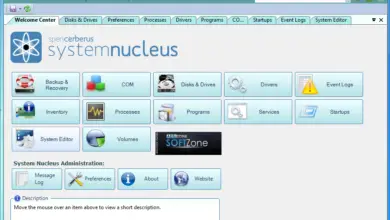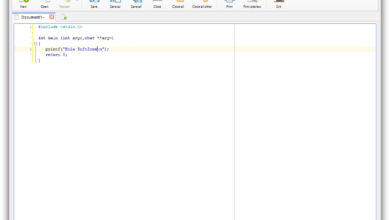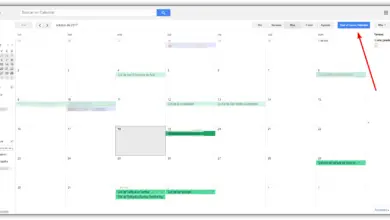Comment masquer et afficher rapidement les icônes du bureau dans Windows
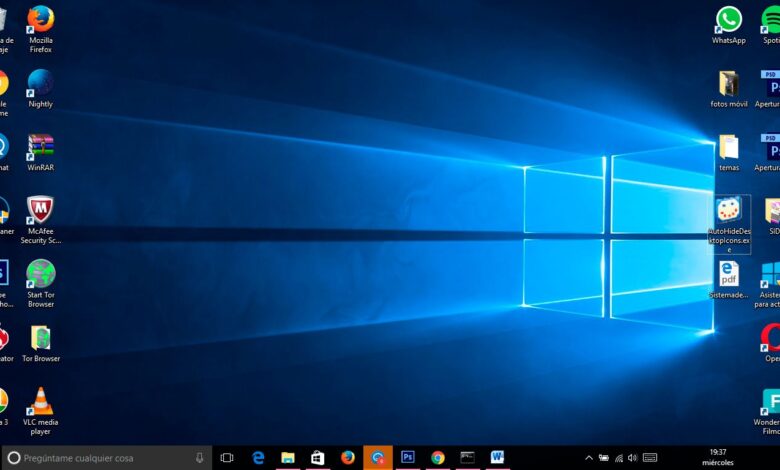
Les icônes du bureau sont un élément qui accompagne le système d’exploitation Microsoft depuis ses origines pour offrir aux utilisateurs un accès rapide à leurs applications, outils, dossiers ou fichiers les plus importants. Cependant, à de nombreuses reprises, le bureau devient un véritable enchevêtrement de raccourcis qui rend presque impossible de trouver ce que nous recherchons et que plusieurs fois, par inadvertance, nous pouvons cliquer sur l’une de ces icônes et lancer une nouvelle application.
De plus, pour certains utilisateurs, même s’ils ont leur bureau organisé, avoir toutes les icônes peut être un obstacle, par exemple, lors de la prise d’une capture d’écran. Par conséquent, nous montrerons ci-dessous comment masquer rapidement et facilement les icônes des raccourcis sur notre bureau , et comment les afficher à nouveau si nous en avons besoin.
![]()
À partir des options Windows
Le système de Microsoft offre la possibilité d’afficher ou de masquer ces icônes en cliquant avec le bouton droit de la souris sur un espace libre de notre bureau et en choisissant l’option Affichage> Afficher les icônes du bureau ou Affichage> Masquer les icônes du bureau selon qu’elles sont visibles ou que nous les avons cachées.
![]()
Avec AutoHideDesktopIcons
Si nous voulons que cette fonction nous offre une configuration un peu plus avancée, nous devons utiliser une application tierce. Dans ce cas, nous allons montrer comment nous pouvons le faire avec AutoHideDesktopIcons , un logiciel gratuit, assez léger et portable qui nous permettra de masquer les icônes du bureau en définissant un délai , après quoi elles seront automatiquement masquées sans que nous ayons à le faire. faire tout.
![]()
Ce temps peut être réglé entre 3 et 100 secondes et ce sera le temps qu’il faudra pour que toutes les icônes soient masquées si nous ne lançons pas l’action qui les montre, car cela redémarrera le compte à rebours.
Pour afficher rapidement et facilement les icônes à tout moment, nous devons utiliser l’une d’entre elles, nous pouvons configurer différentes actions telles que cliquer sur le bureau avec le bouton droit de la souris, avec le bouton gauche ou avec le bouton central. Bien qu’il dispose également d’autres options telles que le raccourci clavier Win + D ou simplement déplacer la souris sur le bureau.
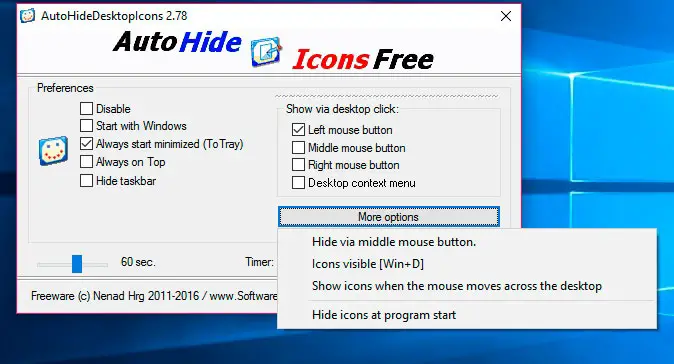
Par conséquent, lorsque nous commencerons à travailler avec notre équipe, les icônes seront masquées après l’heure établie et seront à nouveau affichées lorsque nous lancerons l’action configurée pour elle, se cachant à nouveau après l’heure prédéfinie. AutoHideDesktopIcons offre également la possibilité de masquer la barre des tâches en cochant simplement la case correspondante.